Instagram 是当今著名的社交媒体应用程序。 用户可以分享故事并为他们的提要上传照片。 它还用于使用 GIF 与他们的亲人和朋友交流。 然而,Instagram 会发布 GIF 吗? 知道 如何在 Instagram 上传 GIF 并通过阅读今天的帖子学习最好的 GIF 制作工具。
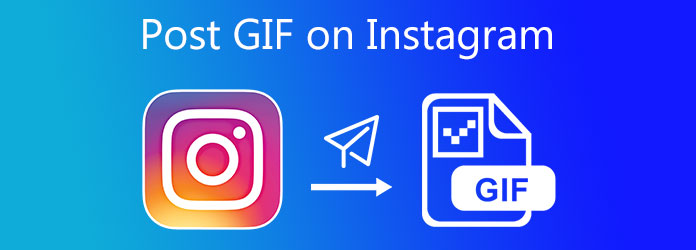
你可以在 Instagram 上上传 GIF 吗? 在目前的状态下,Instagram 不适合将 GIF 即时发布到您的提要中,并且您无法从 Instagram 应用程序中创建您的 GIF。 如果您想在 Instagram 上发布 GIF,使用第三方应用程序是最快捷、最方便的方法。 您可以使用 GIPHY 应用程序作为最合适的选择。
视频终极转换器 不仅仅是一个转换器工具。 它使您能够创建动画 GIF。 您可以使用工具箱套件上的 GIF Maker 为 Instagram 制作 GIF; 您可以在 GIF 上应用文本添加过滤器和水印。 该工具的有趣功能是,您还可以将动画 GIF 转换为不同的输出格式,如 MP4、MOV、FLV 等! 看看如何立即为 Instagram 制作 GIF。
主要特性
在桌面上运行 GIF Maker
首先,单击上面的下载按钮以获取 Video Converter Ultimate。 或者,您可以转到 GIF 制作器页面并在您的计算机上安装软件。
选择 GIF 制作工具
启动程序后,导航到 工具箱 菜单栏中的选项卡,然后选择 GIF Maker 从界面上显示的编辑工具列表中。

添加视频以制作 GIF

当你点击 GIF Maker 按钮,您将被带到另一个页面以上传您的媒体文件。 您可以选择视频转 GIF 或照片转 GIF。 但是,在本指南中, 视频到GIF 之所以选择它,是因为我们将从视频中创建 GIF。 您现在可以导入要转换为 GIF 格式的视频文件。
单击循环动画
经常检查是否 循环动画 导入视频后激活功能。 本质上,这意味着 GIF 将复制视频。
请注意: 请记住,如果关闭循环动画,GIF 将不会显示为循环。 事实证明,这只是一个没有动画的简单视频。

编辑动画 GIF
在转换之前,您可以先对 gif 应用效果,从而使 gif 更具吸引力。 按 编辑 按钮,它位于靠近 预览 控制板。 在此之后,您可以从 筛选然后调整 GIF 的对比度、密度、锐度和色调 基本效果 部分。 点击 OK 当您完成对文件的更改时。

导出 GIF
最后,点击 产生GIF 按钮将动画 GIF 传输到您的计算机。 现在可以重放 GIF 并在您的社交媒体帐户上分享!

GIPHY 仅提供一种解决方案,可将任何 GIF 转换为完美循环的 15 秒.mp4,您可以直接将其发布到 Instagram。
A. 使用 GIPHY 应用程序
在手机上启动 Giphy 应用程序。 导航 飞机 GIF 旁边的按钮。 点击此按钮后,您将看到不同的社交媒体帐户,然后点击 Instagram.
单击该应用程序后,它将立即打开 Instagram。 那么,你有两个选择。 您可以将 GIF 作为帖子添加到您的提要或将 GIF 添加到您的 Instagram 快拍。
如果您选择了 喂,一个 15 秒的循环 GIF 将被推送到帖子中。 然后,如果您选择了 故事,一个 15 秒的循环 GIF 将引导您到 故事创作 工具。
B. 在桌面上
拉出浏览器并转到 Giphy 的主网站,选择要发布到 Instagram 的所需 GIF。 选择后,您将被定向到详细信息页面,点击 Share,然后点击 Instagram 图标。
当您按下 Instagram 按钮时,将出现一个带有电子邮件的弹出窗口。 输入您的电子邮件帐户并选择 提交.
Giphy 会向您发送一封电子邮件。 现在,将其下载到您的手机上并将 GIF 发布到您的 Instagram 帐户上。
使用 Video Converter Ultimate,您可以立即将 GIF 转换为视频。 请查看以下步骤,将动画 GIF 转换为视频。
要先进行设置,请在桌面上启动 Video Converter Ultimate。 启动后,选择 转换器 顶部菜单栏上的标签。
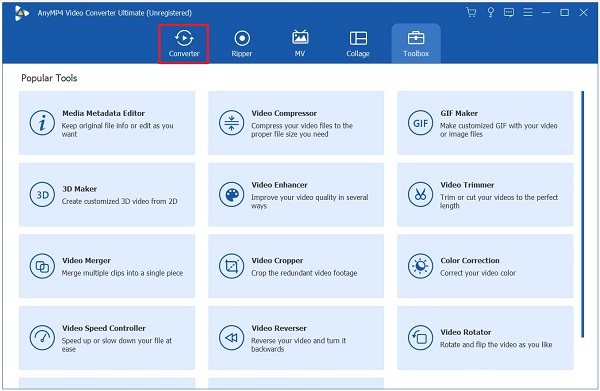
接下来,通过点击添加文件夹中的 GIF 加号(+) 按钮。
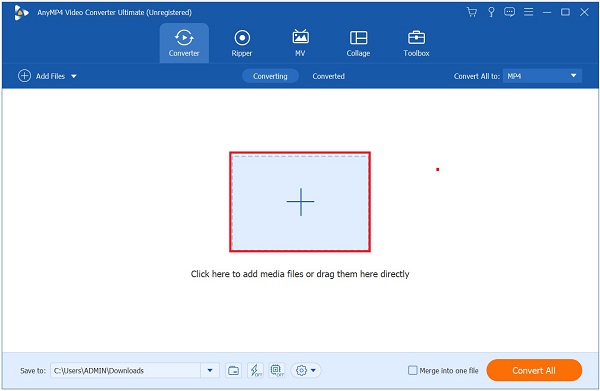
通过单击将 GIF 转换为视频 格式 图标,勾选 视频 选项卡 > MP4,然后选择 与来源相同 按钮。
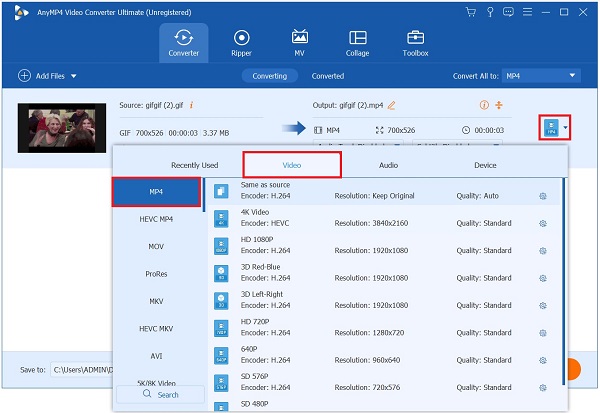
之后,点击保存所有更改 全部转换 按钮。
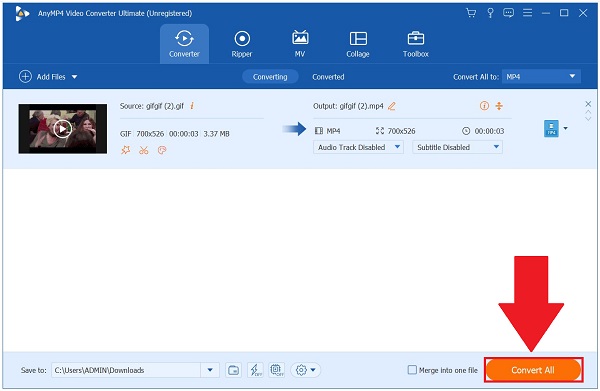
最后,点击 转换 标签并找到 夹 图标以在桌面上预览视频。 现在,您可以在其原始文件夹目标上播放视频。
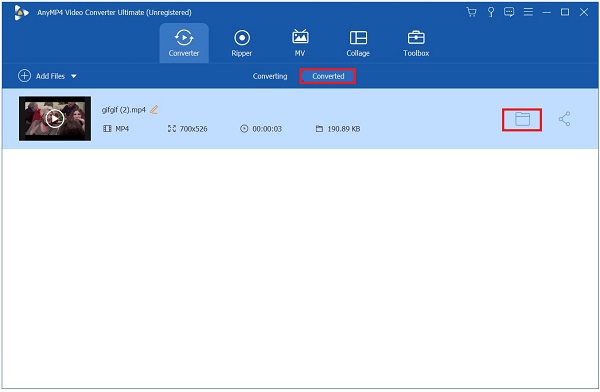
首先,点击 Instagram 应用并在手机上启动它。 找到 加号(+) 按钮,然后选择 故事 图标。
击中后 故事 图标,选择您希望在故事中使用的所需照片。
在那之后,击中了 贴纸 图标并查找 的GIF 部分
选择首选 的GIF 你想添加到你的照片。
添加后,您现在可以点击 你的故事 按钮,让您的朋友看到您的照片,其中包含动画 GIF。
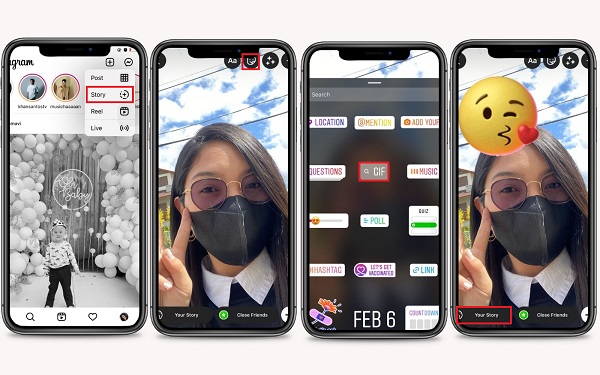
首先,打 想说的话 按钮在屏幕的右上角。
点击后,导航 提交 靠近的按钮 视频通话 按钮。 输入您希望发送动画 GIF 的用户名。
选择您希望发送 GIF 的用户名后,单击 在线客服 按钮将您定向到您的对话框。
接下来,点击 的GIF 之间的按钮 图片 和 旅游导航 图标。 现在,搜索所需的 GIF 并点击以快速发送。
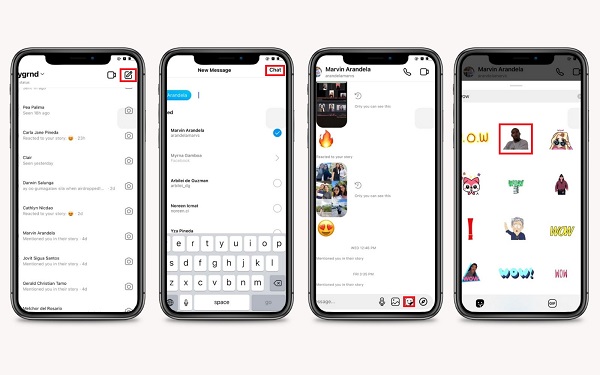
延伸阅读
是否可以在 Instagram 上将 GIF 转换为 MP4?
绝对,是的! 通过使用第三方应用程序。 您可以使用 Video Converter Ultimate,将文件导入到 加号(+) 按钮,选择 MP4 作为所需的媒体格式,然后点击 全部转换 按钮。
我可以在我的 Instagram 卷轴上添加 GIF 吗?
是的你可以。 您所要做的就是选择 动画 按钮并在您的转轴上添加首选 GIF。
为什么我无法将 GIF 上传到 Instagram?
除非您使用第三方应用程序,否则您不能只在 Instagram 上发布 GIF。 但是,由于开发人员不断改进该工具,您可以通过单击 Giphy GIF 按钮将 GIF 添加到您的帖子中。
这里的所有都是它的! 我们已经涵盖了从 如何将 GIF 上传到 Instagram,以及如何使用 视频终极转换器. 我们相信这篇博文对您的上传需求很有帮助。 您可以通过下载来亲自试用该工具!
更多阅读
将 GIF 动画文件在线转换为 AVI 的前 3 种免费方法
要将动画文件从 GIF 转换为 AVI? 您来对地方了,因为这是一个具体的指南。
在 PC/Mac/iOS/Android 上将 GIF 转换为 MP4 的可行教程
如何将 GIF 图像转换为 MOV 视频? 这里有五种方法可以在没有技术技能的情况下在 Windows、Mac 和在线上完成这项工作。
Windows、Mac OS X 和在线上的前 8 个动画 GIF 大小调整器
要以简单的方式免费调整 GIF 图像的大小,您可以通过阅读我们在 PC、Mac 和在线上的 GIF 调整大小列表来探索最好的一个。
在桌面和在线上将 GIF 转换为 MOV 视频的 5 大方法
如何将 GIF 图像转换为 MOV 视频? 这里有五种方法可以在没有技术技能的情况下在 Windows、Mac 和在线上完成这项工作。